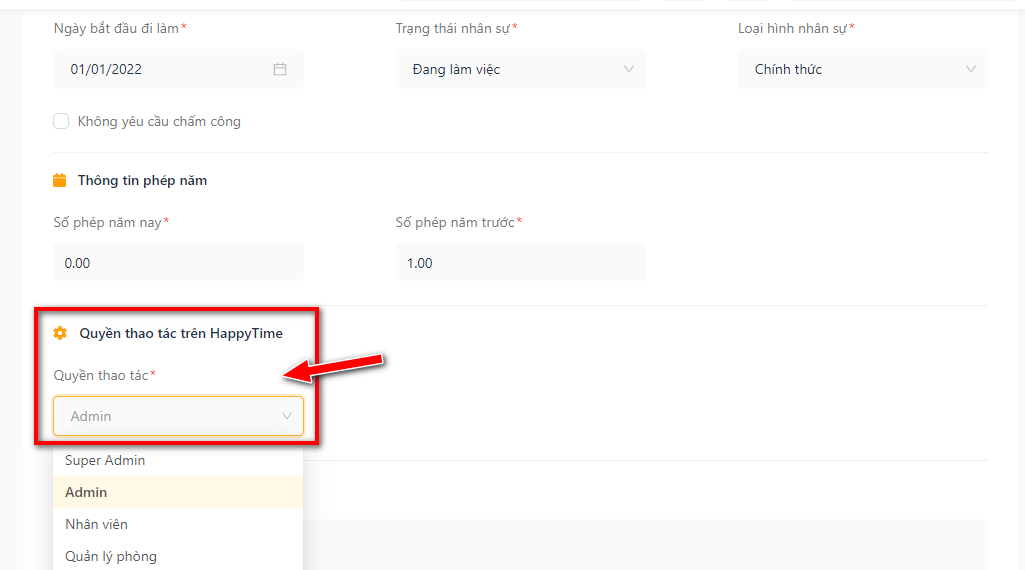[Web] Phân quyền truy cập cho nhân sự
Tính năng cho phép Super Admin quản lý các vai trò của nhân sự trên hệ thống. Tại đây Super Admin có thể tạo và phân quyền cho các nhân sự.
HappyTime
Cập nhật Lần cuối 10 tháng trước
1. Xem danh sách vai trò
Từ giao diện trang chủ bạn truy cập Quản lý nhân sự > Quản lý vai trò. Tại đây, bạn có thể tìm kiếm vai trò bằng cách nhập tên vai trò vào ô tìm kiếm.
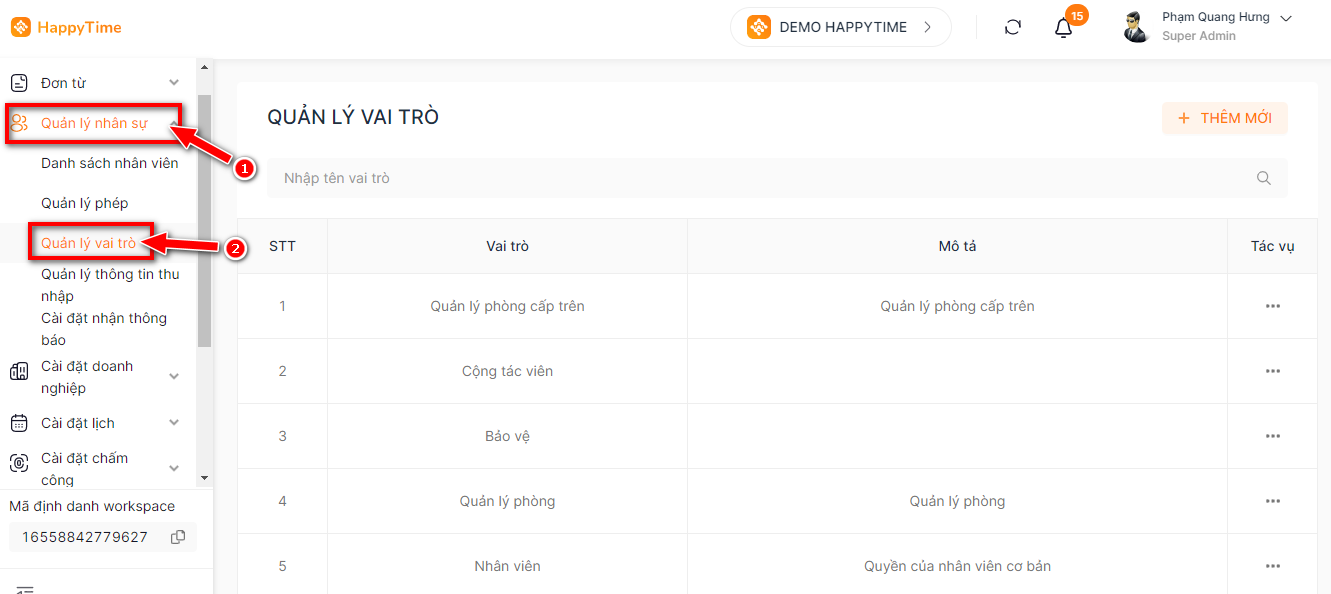
2. Xem chi tiết vai trò
Từ màn hình danh sách vai trò, nhấn chọn Tác vụ > Xem chi tiết tại dòng ứng với vai trò cần xem chi tiết.
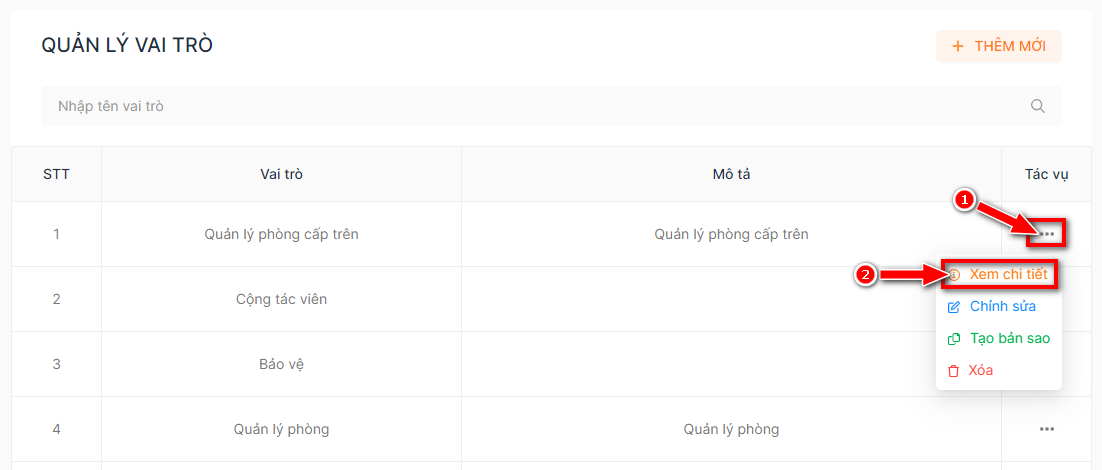
Tại màn hình xem chi tiết vai trò, bạn có thể xem các thông tin bao gồm:
1. Tên vai trò: Tên của nhóm quyền
2. Mô tả vai trò: Mô tả về nhóm quyền
3. Bảng danh sách các quyền được chọn cho vai trò: Nhấn chọn icon “>” để xem chi tiết các tính năng trong từng cụm tính năng.
4. Danh sách các phạm vi thao tác và các tính năng được chọn cho vai trò với phạm vi tương ứng. Các phạm vi thao tác bao gồm:
- Phạm vi Workspace: user có quyền truy cập dữ liệu của toàn workspace
- Phạm vi Department: user có quyền truy cập dữ liệu của mình và cấp dưới
- Phạm vi User: user chỉ có quyền truy cập dữ liệu của bản thân
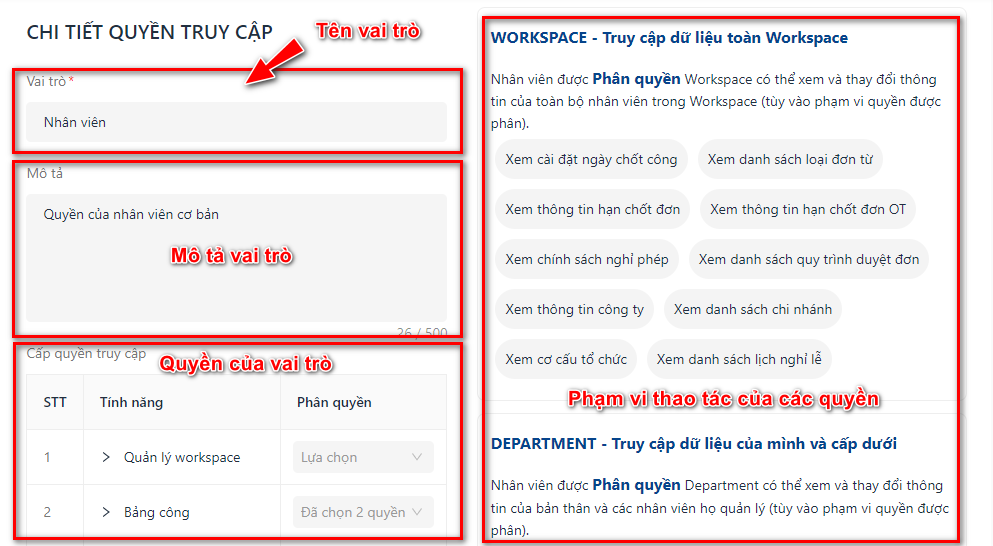
3. Thêm mới vai trò
Tại màn hình danh sách vai trò, nhấn chọn Thêm mới.
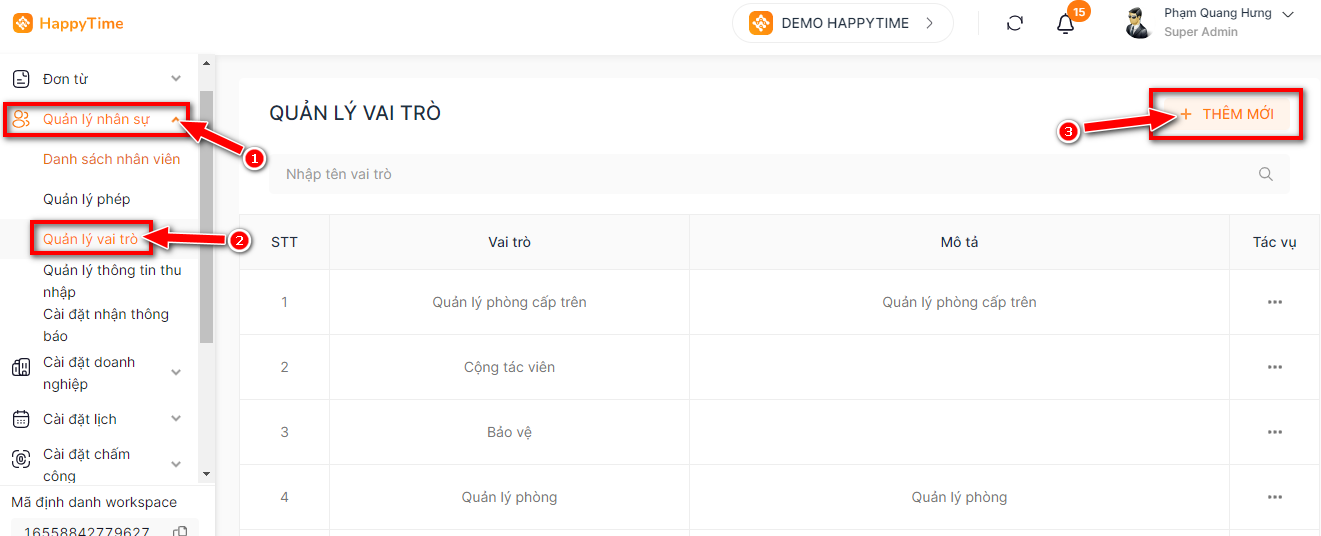
Nhập tên vai trò và mô tả vai trò.
Lưu ý:
Đặt tên và nội dung mô tả vai trò ngắn gọn, dễ nhớ để tiện quản lý danh sách vai trò sau này.
Ví dụ:
- Tên vai trò: Truyền thông nội bộ
- Mô tả vai trò: Vai trò có quyền quản lý tin tức, sự kiện và popup trong workspace
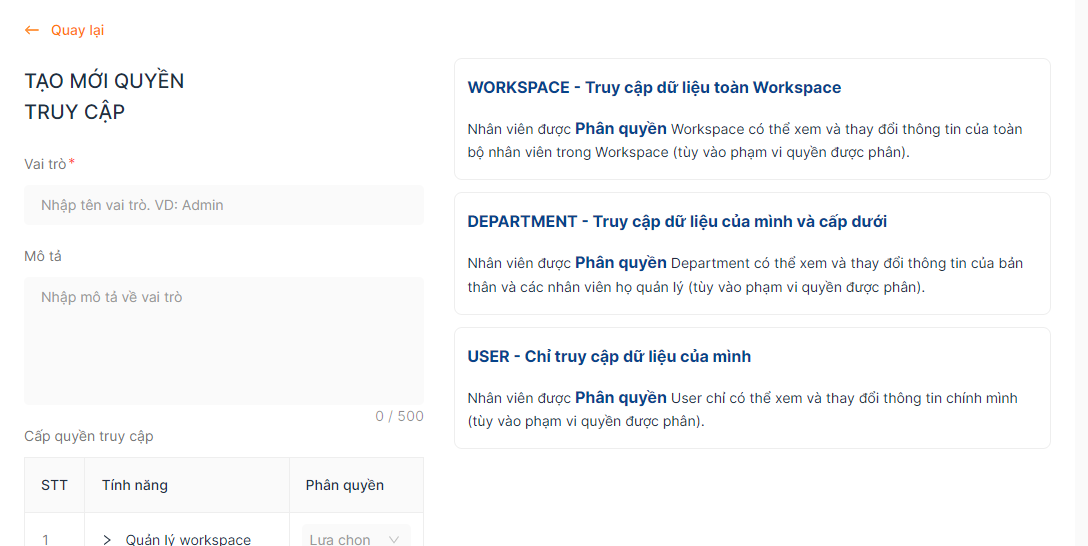
Lựa chọn phạm vi phân quyền cho các tính năng. Các phạm vi bao gồm:
- Phạm vi Workspace: user có quyền truy cập dữ liệu của toàn workspace
- Phạm vi Department: user có quyền truy cập dữ liệu của mình và cấp dưới
- Phạm vi User: user chỉ có quyền truy cập dữ liệu của bản thân
Lưu ý:
- Theo đặc thù tính năng, một số tính năng sẽ chỉ có lựa chọn phạm vi Workspace
- Một số tính năng trong hệ thống có tính chất ràng buộc lẫn nhau. Do đó, khi chọn phạm vi cho 1 tính năng, hệ thống sẽ gợi ý để chọn nhanh phạm vi cho các tính năng bị ràng buộc.
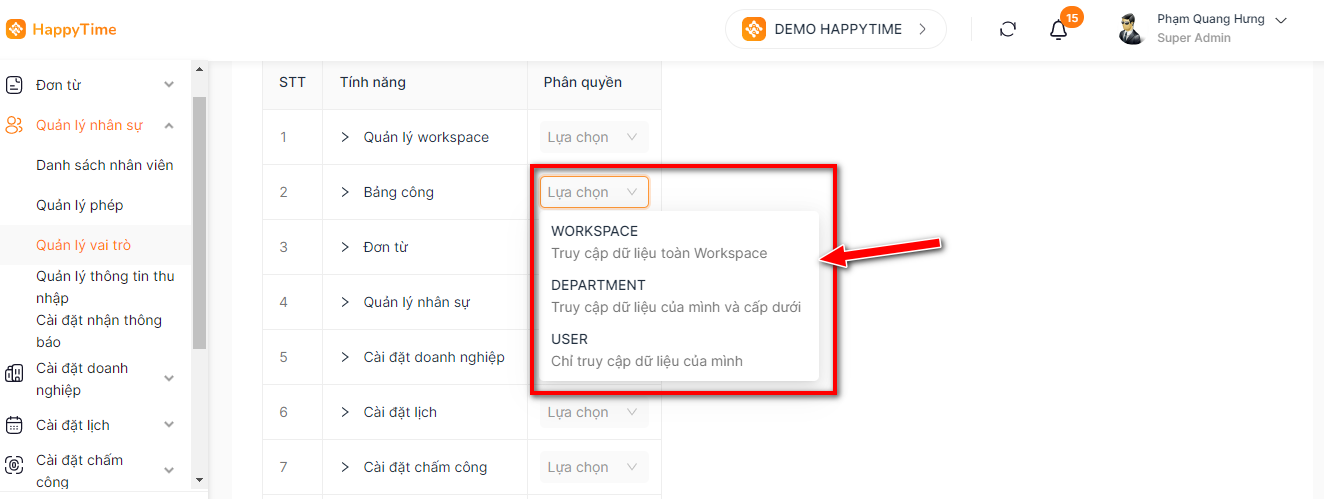
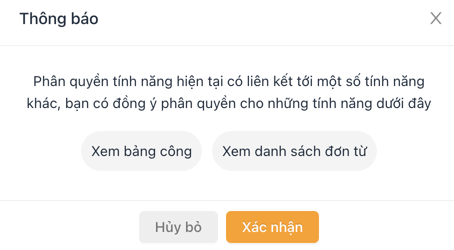
Kiểm tra lại các quyền đã chọn tại mục xem nhanh phía tay phải màn hình. Tại đây hệ thống sẽ hiển thị danh sách các tính năng được chọn vào các phạm vi tương ứng.
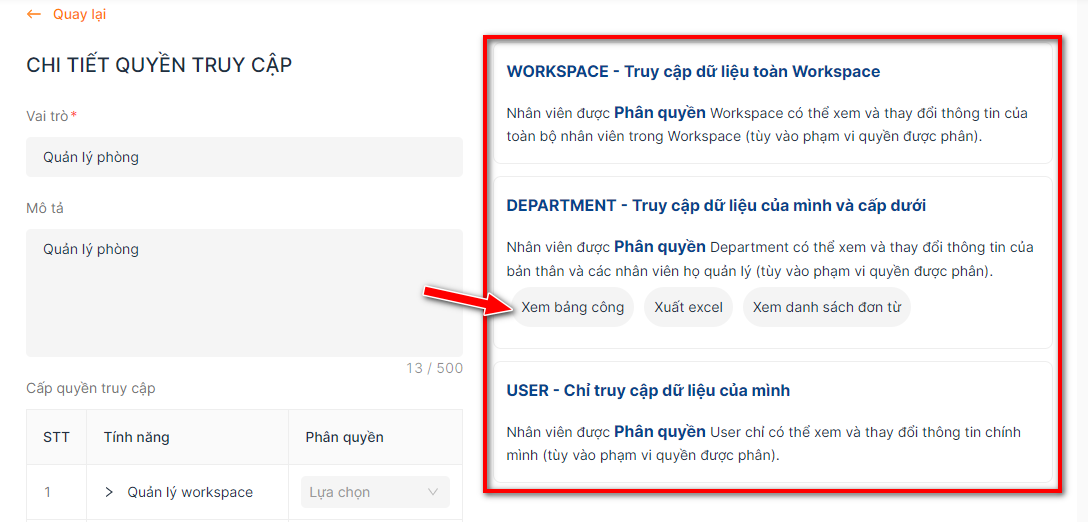
Nhấn Lưu để lưu thông tin để hoàn tất thêm mới vai trò.
4. Chỉnh sửa vai trò
Tại màn hình danh sách vai trò, nhấn chọn Tác vụ > Chỉnh sửa tại vai trò cần chỉnh sửa.
Tác vụ Chỉnh sửa sẽ không hiển thị đối với các vai trò có sẵn của hệ thống.
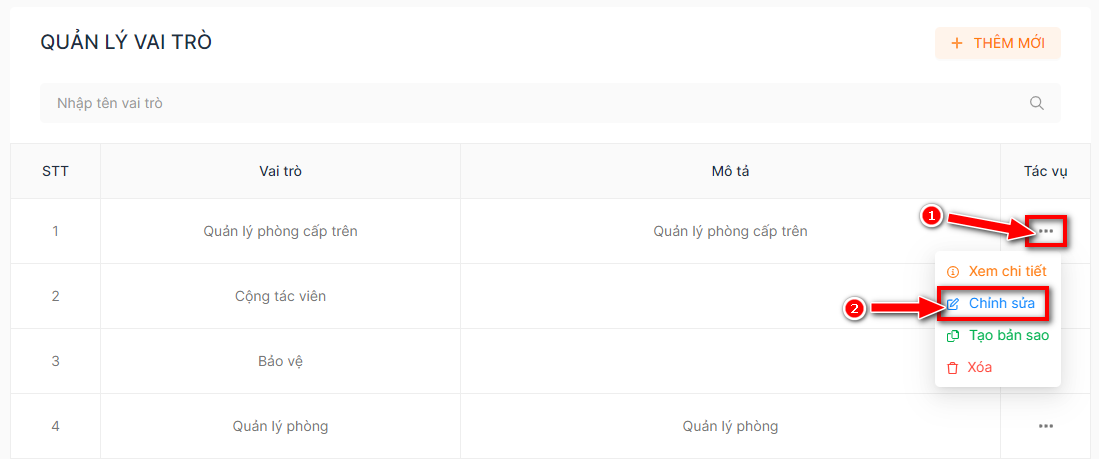
Cập nhật các thông tin như khi Thêm mới vai trò và nhấn Lưu.
5. Gắn vai trò cho nhân viên
Tại màn hình Thêm mới nhân viên/ Chỉnh sửa thông tin nhân viên, người dùng có thể cập nhật vai trò cho nhân viên tại mục Quyền thao tác trên HappyTime.
Lưu ý:
Tùy thuộc vào vai trò của người đang thao tác, hệ thống sẽ hiển thị các vai trò có thể chọn tương ứng cho nhân viên. Cụ thể:
- Nếu bạn là Super Admin, hệ thống sẽ hiển thị danh sách đầy đủ các vai trò đang có trên hệ thống
- Nếu bạn là Admin, hệ thống hiển thị danh sách các vai trò đang có trên hệ thống, trừ vai trò Admin và Super Admin
- Nếu bạn là Nhân viên/ các vai trò khác được tạo ngoài vai trò có sẵn trên hệ thống, bạn sẽ không có quyền cập nhật vai trò cho nhân viên.
Mục đích của việc giới hạn trên để:
- Super Admin luôn là vai trò có quyền cao nhất trong workspace
- Các vai trò khác không được phép thao tác ngang hàng (Ví dụ: 1 Admin không thể thay đổi vai trò của 1 Admin khác)